Nextcloud Office Online文档管理诀窍:高效组织与检索技巧
发布时间: 2025-01-03 02:08:02 阅读量: 27 订阅数: 14 


nextcloud office online
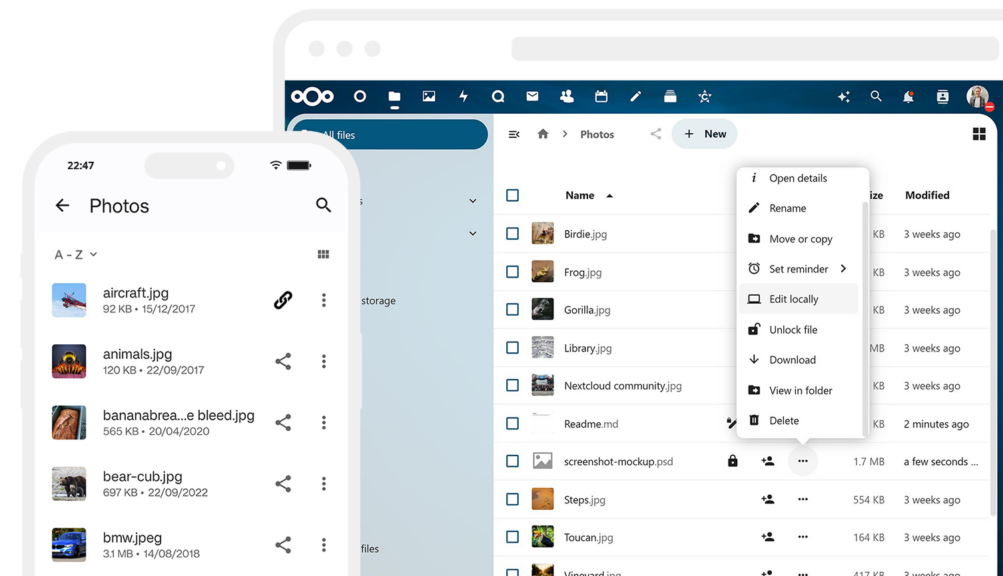
# 摘要
Nextcloud Office Online 是一款强大的云办公套件,提供了文档管理、共享和高级管理技巧,以及与第三方应用和服务的集成能力。本文首先介绍了Nextcloud Office Online的基本概念与安装流程,接着深入探讨了文档的基本操作、分类、标签、共享和权限设置。文章还揭示了高级管理技巧,例如搜索、筛选、工作流自动化、文件夹优化和视图定制化。此外,本文着重讲述了集成第三方应用、高级插件、功能模块的启用和定制,以及与其他Nextcloud服务的协同工作。最后,本文强调了Nextcloud Office Online在检索技术和文档检索实践方面的深入理解,以及安全性和备份策略的重要性,提供了实践中的安全最佳实践和备份与恢复技巧。
# 关键字
Nextcloud Office Online;文档管理;权限设置;自动化工作流;集成扩展;安全性和备份
参考资源链接:[使用Docker搭建Nextcloud Online Office:开源Web办公解决方案](https://wenku.csdn.net/doc/646c2a60543f844488cf6181?spm=1055.2635.3001.10343)
# 1. Nextcloud Office Online简介与安装
## 简介
Nextcloud Office Online 是一款开源的在线办公套件,允许用户通过网络浏览器直接创建、编辑和协作处理文档、表格和演示文稿。它与 Nextcloud 文件共享服务紧密集成,提供了一种便捷的方式来管理文件和提升团队协作效率。Nextcloud Office Online 支持 ODF 和 Microsoft Office 格式,确保了文档的兼容性和灵活性。
## 安装准备
在安装 Nextcloud Office Online 之前,您需要有一个运行中的 Nextcloud 实例。请确保您的服务器满足基本的系统要求,包括适当的 PHP 版本和必要的扩展,如 `php-xml` 和 `php-dom`。安装 Nextcloud Office Online 前提是您的 Nextcloud 版本至少为 18.0.0。
## 安装步骤
1. 登录 Nextcloud 管理界面。
2. 转到应用管理页面。
3. 在市场搜索 "Nextcloud Office"。
4. 点击 "安装" 按钮。
5. 等待安装完成,然后根据需要进行配置。
```bash
# 示例:通过命令行安装 Nextcloud Office
sudo -u www-data php occ app:enable office
```
安装完成后,您可以在 Nextcloud 的任何文件夹中直接点击新建按钮,选择 Office 文档类型来开始使用 Office Online 功能。
以上步骤演示了 Nextcloud Office Online 的安装过程,这是一个有效利用现有 Nextcloud 服务的高效方式,简化了文档管理与协作流程。接下来的章节将进一步介绍文档管理、高级管理和集成扩展等方面的详细操作。
# 2. Nextcloud Office Online文档管理基础
Nextcloud Office Online是一款可以让你在Web界面上直接编辑文档、表格和演示文稿的在线办公解决方案。作为一个专业的IT博客创作者,你需要掌握其文档管理的基础知识,以便更高效地创作和管理内容。
## 2.1 文档的基本操作
### 2.1.1 创建、编辑和保存文档
在Nextcloud Office Online中,创建、编辑和保存文档是日常工作的基础。打开Nextcloud的网页界面后,点击"新建"按钮,选择创建Office文档。一个在线编辑器将打开,允许你开始工作。
编辑文档的界面与本地Microsoft Office软件非常相似,让你无需额外学习即可上手。完成后,直接保存文档即可。Nextcloud会自动保存你的更改,这意味着即使在编辑过程中遇到意外情况,如浏览器崩溃,你的工作也不会丢失。
### 2.1.2 版本控制与历史记录管理
Nextcloud Office Online支持版本控制功能,可以让你查看文档的修改历史。在编辑过程中,Nextcloud会自动保存文档的各个版本,让你可以回溯到任何历史版本。要管理版本,你可以点击界面上的版本历史按钮,然后选择需要恢复的版本。这个功能在多作者协作中尤其有用,当需要比较不同版本的内容时可以快速进行。
```markdown
*注意:在使用版本控制时,了解版本间的差异和作者信息很重要,这可以帮助你决定是否要回滚到之前的状态。*
```
## 2.2 文档的分类与标签
### 2.2.1 分类的创建和应用
Nextcloud Office Online提供了文档分类的功能,帮助用户更好地组织内容。创建分类时,你可以在文件列表的顶部区域点击“新建文件夹”,创建一个以分类为名称的新文件夹。之后,只需将文档拖放到相应的分类文件夹中即可。
分类不仅有助于管理大量文档,还可以提高查找文档的效率。你可以根据项目、主题或其他任何你需要的方式来创建分类。
### 2.2.2 标签的添加和搜索技巧
标签是另一种非常有用的组织和检索文档的方法。要添加标签,只需在文档页面,点击标签选项卡,然后输入你想要添加的标签名称。标签可以用于标记文档的关键字,这样可以轻松通过搜索来找到相关文档。
通过使用标签,你可以对文档进行更细致的分类,而不仅仅是基于文件夹。例如,你可以标记文档为“紧急”、“草稿”或“计划”,这样有助于快速识别文档的当前状态。
```markdown
*提示:合理地使用标签可以显著提高工作效率。建议使用具体且具代表性的标签,以确保搜索时的准确性和效率。*
```
## 2.3 文档共享与权限设置
### 2.3.1 共享文档的方法和设置
Nextcloud Office Online使得文档共享变得简单快捷。要共享文档,只需点击文档旁边的共享图标,然后添加你希望共享的人的Nextcloud账户名。你还可以设置他们对文档的权限,如只读或编辑权限。
共享功能不仅限于单个文件,还可以创建一个包含多个文档的共享链接,这样可以共享整个文件夹。创建共享链接后,接收链接的人不需要Nextcloud账户也能访问这些文档。
### 2.3.2 权限管理的最佳实践
管理共享文档的权限是确保数据安全和协作效率的关键。建议采用“最小权限”原则,即只授予他人完成工作所需的最小权限。例如,如果你只需要某人提供反馈,那么应该只给予他们查看权限。
此外,定期检查共享设置并确保不再需要的文档不再共享,也是避免数据泄露的一个重要措施。你可以在共享选项中查看共享时间,及时更新或取消共享。
```markdown
*注意:有效的权限管理策略可以防止未授权访问和数据泄露,特别是对于敏感和重要的文档。*
```
通过以上章节的介绍,相信你已经对Nextcloud Office Online的文档管理基础有了一个全面的认识。接下来我们将深入探讨高级管理技巧,帮助你进一步提升办公效率和文档管理的水平。
# 3. Nextcloud Office Online高级管理技巧
在前面的章节中,我们已经学习了Nextcloud Office Online的基础文档管理功能。现在,让我们继续深入探讨Nextcloud Office Online的高级管理技巧,这些技巧将帮助您更高效地管理文档,自动化常规工作流程,并优化文件夹与视图设置以提升工作效率。
## 3.1 搜索与筛选的高级功能
### 3.1.1 全文搜索技巧
全文搜索是快速定位文档的利器。Nextcloud提供了强大的全文搜索功能,可以根
0
0






